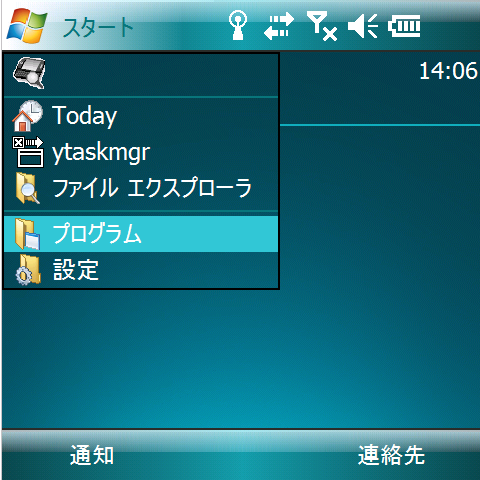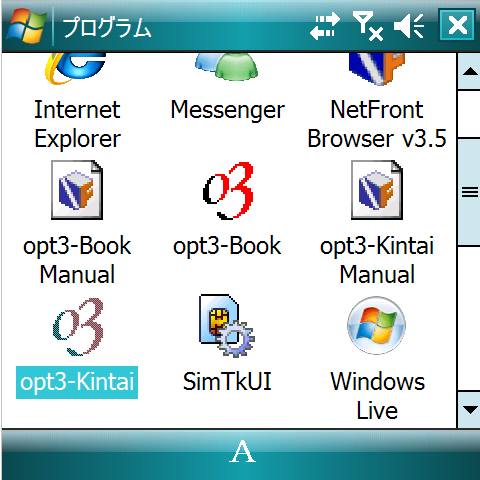データベース『勤怠』は、日々の勤務時間を記録するデータベースです。
このドキュメントでは、データベース『勤怠』のインストール 〜 使い方 〜 アンインストールについて解説します。
データベース『勤怠』の画面やデータの説明は、以下をご覧ください。
データベース『勤怠』は、opt3で作成されています。
opt3は『Windows Mobileで動作するSQLiteをエンジンにしたデータベースソフト』です。
データベース『勤怠』をカスタマイズしたり、新しいデータベースを作るには、
カスタマイズをご覧ください。
お使いのWindows Mobile端末で、opt3_sample_kintai.CABあるいはopt3_sample_kintai_all.CABを実行してください。
インストーラーは、以下のフォルダに各ファイルを配置します。
| フォルダ |
ファイル |
| \Program Files\opt3-Kintai\ |
opt3_sample.exe |
| opt3.db |
| documents/* ※本ドキュメントを含む「勤怠」のマニュアル |
| \Windows\スタートメニュー\プログラム\ |
opt3_sample.exeのショートカット「opt3-Kintai」 |
| sample_kintai.htmlのショートカット「opt3-Kintai Manual」 |
| \My Documents\ |
Kintai.db |
マニュアルは、opt3_sample_kintai_all.CABを実行した場合にインストールします。
すでにopt3をインストール済みの場合、最新の公開ファイルの
sample_kintai/Kintai.dbを任意のフォルダに配置して、ご利用ください。
「スタート - プログラム」から、インストールで配置したショートカット「opt3-Kintai」を起動してください。
勤怠を追加、修正、削除TOP目次
勤怠を追加するには、「勤怠一覧画面」で、F1キー「追加」を押してください。
「勤怠編集画面」が表示されます。
「勤怠編集画面」で内容を入力し、F1キー「更新」を押すと、入力した勤怠が「勤怠一覧画面」に反映されます。
すでに登録されている勤怠を修正するには、
「勤怠一覧画面」で修正する勤怠を選択してENTERを押すか、
修正する勤怠の行をダブルクリックしてください。
追加と同じく「勤怠編集画面」が表示されますので、修正を行い、F1キー「更新」を押してください。
すでに登録されている勤怠を削除するには、
「勤怠一覧画面」で削除する勤怠を選択し、F2キー「メニュー」の「削除」を選択してください。
すでに登録されている勤怠をコピーして、新しい勤怠を追加するには、
「勤怠一覧画面」でコピーする勤怠を選択し、F2キー「メニュー」の「コピー追加」を選択してください。
「勤怠編集画面」が表示されますので、修正を行い、F1キー「更新」を押してください。
勤怠の一覧を絞り込み、並び替えTOP目次
勤怠の一覧を絞り込むには、「F2メニュー」のフィルターを使用します。
勤怠の一覧を並び替えるには、「F2メニュー」のソートを使用します。
勤怠でのフィルターとソートの使用頻度は低いと思いますので説明を割愛しますが、
使用される場合には、既に公開済みのデータベース「本」のフィルターとソートの説明をご覧ください。
実働時間と累計時間の計算TOP目次
データベース『勤怠』は、
勤怠編集画面で入力した開始時刻、終了時刻、昼休憩時間、休憩時間から、
日々の実働時間と当月の実働時間の累計を計算し、勤怠一覧画面に表示します。
データベース『勤怠』は、opt3で作成されています。
opt3は『Windows Mobileで動作するSQLiteをエンジンにしたデータベースソフト』です。
勤怠一覧画面、勤怠編集画面などの各画面は、opt3のカスタムリスト、カスタムカードとして作成した画面です。
opt3を使えば、データ項目を増やしたり、画面の項目をカスタマイズしたり、メニューの項目をカスタマイズできます。
opt3を使って、新しいデータベースを作成することもできます。
「スタート - 設定 - システム - プログラム削除」のプログラム一覧から、
deeblue opt3-Kintai
を削除してください。
アンインストーラーは、My DocumentsフォルダのKintai.dbも削除します。
Kintai.dbを残したい場合、他のフォルダや外部メディアにKintai.dbを待避させてから、アンインストールしてください。
|
Copyright (C) 2009 deeblue All rights reserved.
初版: 2010/06/12 / 最終更新: 2010/06/12
|
|
 |